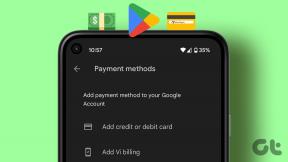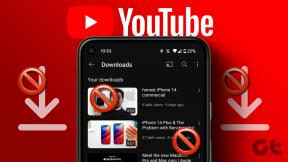Κορυφαίοι 8 τρόποι για να διορθώσετε το YouTube που δεν συνδέεται στο Διαδίκτυο σε Android και iPhone
Miscellanea / / April 02, 2023
Αν και η εφαρμογή YouTube έχει βελτιωθεί με την πάροδο του χρόνου, εξακολουθεί να έχει αρκετά προβλήματα. Περιστασιακά, η εφαρμογή μπορεί να σας απογοητεύσει όταν το κάνει αποτυγχάνει να φορτώσει ή εμφανίζει διάφορα σφάλματα αναπαραγωγής. Μια τέτοια περίπτωση είναι όταν η εφαρμογή YouTube αποτυγχάνει να συνδεθεί στο διαδίκτυο στο Android ή το iPhone σας.

Όταν συμβεί αυτό, η εφαρμογή YouTube ενδέχεται να εμφανίζει σφάλματα όπως "Δεν υπάρχει σύνδεση" ή "Είστε εκτός σύνδεσης" στο Android ή το iPhone σας. Εάν δεν μπορείτε να παρακολουθήσετε τα αγαπημένα σας βίντεο YouTube λόγω παρόμοιου σφάλματος, ακολουθούν μερικές γρήγορες επιδιορθώσεις που μπορεί να σας βοηθήσουν.
1. Κλείστε αναγκαστικά την εφαρμογή YouTube και ανοίξτε την ξανά
Εάν η εφαρμογή YouTube αποτύχει να ξεκινήσει σωστά στο Android ή το iPhone σας, μπορεί να προκαλέσει περίεργα σφάλματα ή ακόμα και να διακοπεί απότομα. Μπορείτε να δοκιμάσετε αναγκαστικό κλείσιμο της εφαρμογής YouTube και ανοίξτε το ξανά για να το φτιάξετε. Αυτό θα δώσει στην εφαρμογή μια νέα αρχή και θα αφαιρέσει τυχόν προσωρινές δυσλειτουργίες.
Για να κλείσετε αναγκαστικά το YouTube σε Android, πατήστε παρατεταμένα το εικονίδιο της εφαρμογής του και πατήστε το εικονίδιο πληροφοριών από το μενού που προκύπτει. Στη σελίδα πληροφοριών εφαρμογής, πατήστε την επιλογή Αναγκαστική διακοπή στο κάτω μέρος.


Σε ένα iPhone με Face ID, σύρετε το δάχτυλό σας προς τα πάνω από το κάτω μέρος της οθόνης για να εμφανιστεί το App Switcher. Σε iPhone με φυσικό κουμπί Home, πατήστε δύο φορές το κουμπί Home γρήγορα για να εμφανιστεί το App Switcher. Σύρετε προς τα πάνω στην κάρτα YouTube για να κλείσετε την εφαρμογή.

Ανοίξτε ξανά την εφαρμογή YouTube και δείτε αν φορτώνει καλά.
2. Ενεργοποίηση δεδομένων κινητής τηλεφωνίας για το YouTube (iPhone)
Στο iPhone σας, μπορείτε να διαμορφώσετε την άδεια δεδομένων κινητής τηλεφωνίας για κάθε εφαρμογή ξεχωριστά. Εάν κατά λάθος απενεργοποιήσατε τα δεδομένα κινητής τηλεφωνίας για την εφαρμογή YouTube, δεν θα μπορεί να συνδεθεί στο Διαδίκτυο εκτός εάν χρησιμοποιήσετε Wi-Fi.
Για να ενεργοποιήσετε την άδεια δεδομένων κινητής τηλεφωνίας για την εφαρμογή YouTube:
Βήμα 1: Ανοίξτε την εφαρμογή Ρυθμίσεις και κάντε κύλιση προς τα κάτω για να πατήσετε στο YouTube.
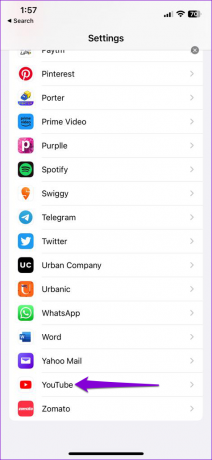
Βήμα 2: Ενεργοποιήστε την εναλλαγή για δεδομένα κινητής τηλεφωνίας.
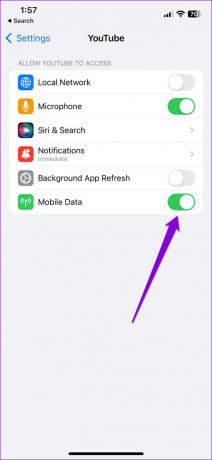
3. Απενεργοποιήστε τη λειτουργία εξοικονόμησης δεδομένων
Η λειτουργία εξοικονόμησης δεδομένων στο τηλέφωνό σας μπορεί να σας βοηθήσει να μειώσετε τη χρήση του διαδικτύου επιβάλλοντας διάφορους περιορισμούς δεδομένων στις εφαρμογές. Ωστόσο, αυτή η λειτουργία μπορεί μερικές φορές να εμποδίσει τις εφαρμογές σας να χρησιμοποιούν πλήρως το Διαδίκτυο. Μπορείτε να δοκιμάσετε να απενεργοποιήσετε τη λειτουργία εξοικονόμησης δεδομένων του τηλεφώνου σας και να δείτε αν αυτό βοηθά. Σημειώστε ότι τα τηλέφωνα που βασίζονται σε διαφορετικές γεύσεις Android καλούν την ίδια λειτουργία λειτουργίας εξοικονόμησης δεδομένων με διαφορετικά ονόματα. Η δυνατότητα βρίσκεται συνήθως στην επιλογή Battery or Power Management.
Android
Βήμα 1: Ανοίξτε την εφαρμογή Ρυθμίσεις και μεταβείτε στη Γενική διαχείριση.

Βήμα 2: Πατήστε Μπαταρία και απενεργοποιήστε την εναλλαγή δίπλα στην επιλογή «Εξοικονόμηση ενέργειας».

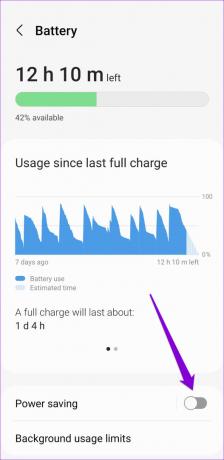
iPhone
Βήμα 1: Ανοίξτε την εφαρμογή Ρυθμίσεις στο iPhone και πατήστε Wi-Fi.

Βήμα 2: Πατήστε το εικονίδιο πληροφοριών δίπλα στο δίκτυό σας Wi-Fi και απενεργοποιήστε τη Λειτουργία χαμηλών δεδομένων από την παρακάτω οθόνη.


Βήμα 3: Εάν χρησιμοποιείτε το YouTube σε δεδομένα κινητής τηλεφωνίας, επιστρέψτε στη σελίδα Ρυθμίσεις και πατήστε Δεδομένα κινητής τηλεφωνίας.

Βήμα 4: Πατήστε Επιλογές δεδομένων κινητής τηλεφωνίας και απενεργοποιήστε την εναλλαγή δίπλα στην επιλογή "Λειτουργία χαμηλών δεδομένων".


4. Διορθώστε την ημερομηνία και την ώρα στο τηλέφωνό σας
Αυτό μπορεί να φαίνεται περίεργο, αλλά η ρύθμιση του τηλεφώνου σας σε λανθασμένη ημερομηνία ή ώρα μπορεί να αποτρέψει τη σύνδεση του YouTube με τους διακομιστές του και να προκαλέσει προβλήματα. Για να αποφύγετε τυχόν ασυνέπειες, θα χρειαστεί να ενεργοποιήσετε την αυτόματη λειτουργία ημερομηνίας και ώρας στο Android ή το iPhone σας.
Android
Βήμα 1: Ανοίξτε την εφαρμογή Ρυθμίσεις στο τηλέφωνό σας και μεταβείτε στη Γενική διαχείριση.

Βήμα 2: Πατήστε Ημερομηνία και ώρα και ενεργοποιήστε την εναλλαγή δίπλα στην επιλογή "Αυτόματη ημερομηνία και ώρα".


iPhone
Βήμα 1: Εκκινήστε την εφαρμογή Ρυθμίσεις στο iPhone σας και μεταβείτε στα Γενικά.

Βήμα 2: Πατήστε «Ημερομηνία & Ώρα» και ενεργοποιήστε την εναλλαγή δίπλα στην Αυτόματη ρύθμιση.

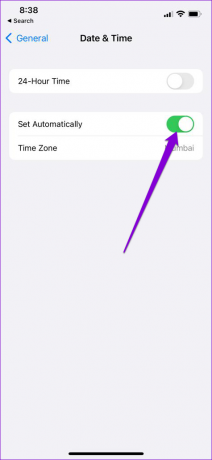
5. Απενεργοποιήστε το VPN
Χρησιμοποιείτε μια υπηρεσία VPN για να παρακάμψετε τυχόν περιορισμούς για συγκεκριμένη περιοχή; Εάν ναι, τότε θα μπορούσατε να συναντήσετε μια τέτοια σύνδεση σφάλματα στην εφαρμογή YouTube. Για να το επιβεβαιώσετε, απενεργοποιήστε προσωρινά τη σύνδεσή σας VPN και, στη συνέχεια, προσπαθήστε να χρησιμοποιήσετε ξανά το YouTube.
6. Ελέγξτε εάν το YouTube είναι εκτός λειτουργίας
Μπορεί να μην είστε ο μόνος που αντιμετωπίζει προβλήματα με την εφαρμογή YouTube. Εάν οι διακομιστές του YouTube είναι εκτός λειτουργίας, η εφαρμογή δεν θα φορτώσει στο τηλέφωνό σας ανεξάρτητα από το τι κάνετε. Μπορείτε να επισκεφτείτε το Downdetector για να δείτε εάν άλλοι αντιμετωπίζουν παρόμοια προβλήματα.
Επισκεφτείτε το Downdetector

Εάν υπάρχει πρόβλημα στην πλευρά του διακομιστή, θα παρατηρήσετε τεράστιες αιχμές διακοπών. Σε αυτήν την περίπτωση, θα πρέπει να περιμένετε μέχρι το YouTube να διορθώσει το πρόβλημα από την πλευρά του.
7. Εκκαθάριση προσωρινής μνήμης εφαρμογών YouTube (Android)
Δεδομένα κρυφής μνήμης είναι συνήθως ωφέλιμο, καθώς επιτρέπει στην εφαρμογή να φορτώνει συγκεκριμένο περιεχόμενο και πληροφορίες πιο γρήγορα. Ωστόσο, εάν αυτά τα υπάρχοντα δεδομένα προσωρινής μνήμης καταστραφούν, μπορεί να σταματήσει η λειτουργία της εφαρμογής YouTube στο τηλέφωνό σας.
Για να διαγράψετε την προσωρινή μνήμη εφαρμογών του YouTube στο Android:
Βήμα 1: Πατήστε παρατεταμένα το εικονίδιο της εφαρμογής YouTube και πατήστε το εικονίδιο πληροφοριών από το μενού που εμφανίζεται.

Βήμα 2: Πατήστε Αποθήκευση και πατήστε την επιλογή Εκκαθάριση προσωρινής μνήμης στο κάτω μέρος.

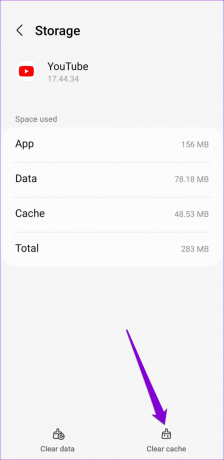
8. Ενημερώστε την εφαρμογή YouTube
Μια παλιά εφαρμογή YouTube στο τηλέφωνό σας μπορεί να προκαλέσει προβλήματα. Ως εκ τούτου, είναι πάντα καλή ιδέα να διατηρείτε τις εφαρμογές σας ενημερωμένες στις πιο πρόσφατες εκδόσεις τους. Μεταβείτε στο Play Store ή στο App Store στο τηλέφωνό σας και ενημερώστε την εφαρμογή YouTube. Μετά από αυτό, το YouTube θα πρέπει να συνδεθεί στο διαδίκτυο και να φορτώσει καλά.
YouTube για Android
YouTube για iPhone
Ξεκινήστε ξανά τη ροή
Αν και τέτοια προβλήματα με την εφαρμογή YouTube είναι κοινά, είναι σχετικά εύκολο να επιλυθούν. Μία από τις επιδιορθώσεις σε αυτόν τον οδηγό θα πρέπει να επαναφέρει την εφαρμογή YouTube στο διαδίκτυο και μπορείτε να παρακολουθήσετε τα αγαπημένα σας βίντεο όπως πριν.
Τελευταία ενημέρωση στις 14 Δεκεμβρίου 2022
Το παραπάνω άρθρο μπορεί να περιέχει συνδέσμους συνεργατών που βοηθούν στην υποστήριξη της Guiding Tech. Ωστόσο, δεν επηρεάζει τη συντακτική μας ακεραιότητα. Το περιεχόμενο παραμένει αμερόληπτο και αυθεντικό.
Γραμμένο από
Pankil Shah
Ο Pankil είναι Πολιτικός Μηχανικός στο επάγγελμα που ξεκίνησε το ταξίδι του ως συγγραφέας στην EOTO.tech. Πρόσφατα εντάχθηκε στο Guiding Tech ως ανεξάρτητος συγγραφέας για να καλύψει οδηγίες, επεξηγήσεις, οδηγούς αγοράς, συμβουλές και κόλπα για Android, iOS, Windows και Web.